Hướng dẫn sử dụng SAP Business One chi tiết nhất
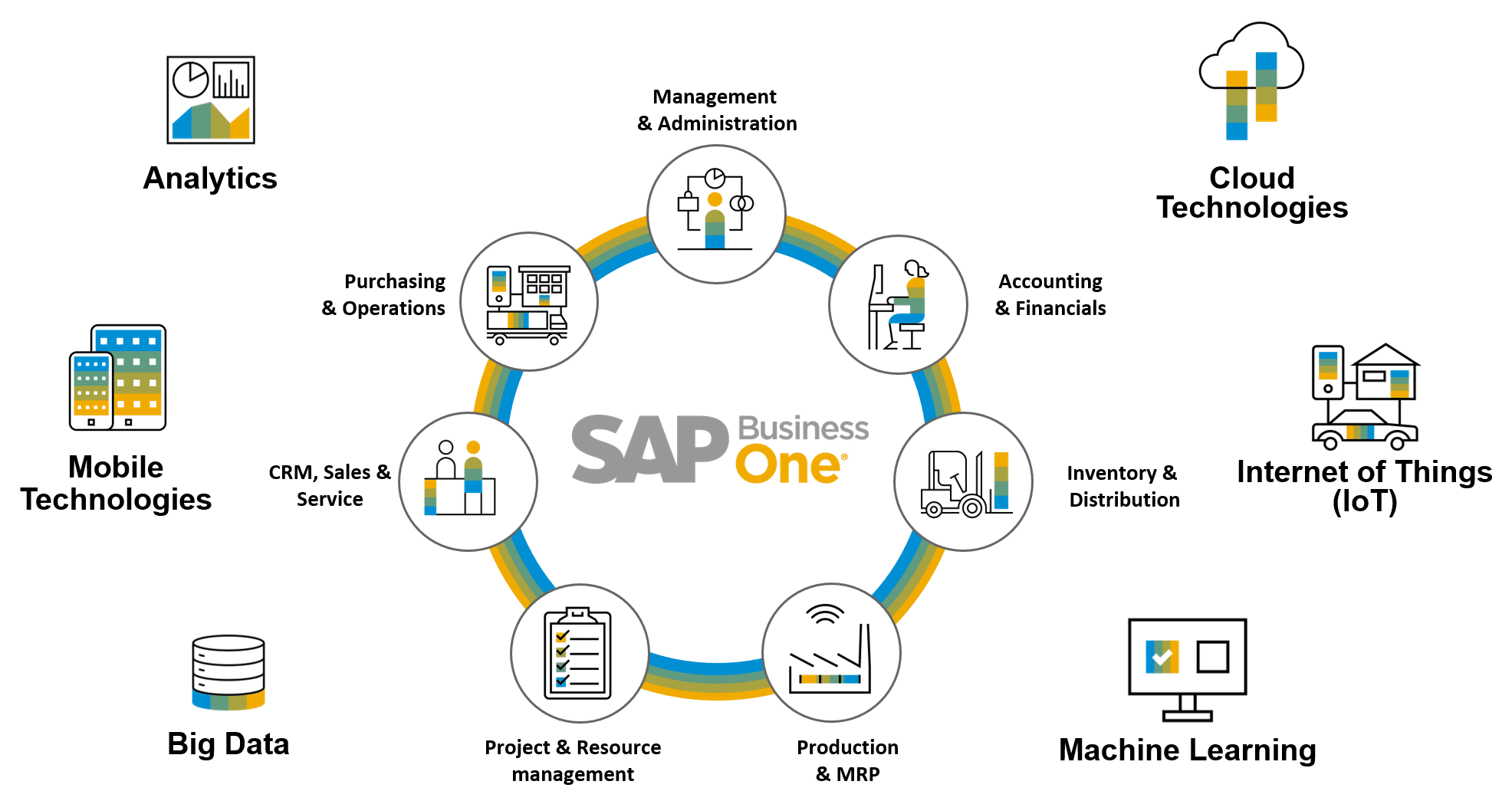
Hướng dẫn sử dụng SAP Business One chi tiết nhất
Hiện tại, yếu tố quan trọng nhất góp phần vào việc lựa chọn phần mềm trên phạm vi toàn cầu là mức độ phổ biến của thông tin từ cộng đồng người dùng. Họ là một nhóm người dùng độc lập và không thu lợi nhuận để cung cấp hỗ trợ kiến thức cho các thành viên. Nó cũng thúc đẩy sự tương tác của khách hàng nhiều hơn, mang lại cho tất cả người dùng tiếng nói trong việc ảnh hưởng đến chiến lược SAP và cung cấp cơ hội kết nối hiệu quả. Đây là một môi trường, nơi nhân viên và người dùng SAP gặp gỡ và chia sẻ kinh nghiệm, kiến thức và trải nghiệm thực tế. Bài viết sau đây, Luật ACC sẽ Hướng dẫn sử dụng SAP Business One chi tiết nhất:
1. SAP Business One là gì?
SAP Business One là một phần mềm hoạch định nguồn doanh nghiệp tích hợp (integrated enterprise resource planning) (ERP) đáp ứng cho yêu cầu phần mềm của doanh nghiệp vừa và nhỏ. Đây là sản phẩm của công ty SAP AG tại Walldorf, Đức.
Vào tháng 3/2002, SAP đã mua lại Top Manage Financial Systems, một công ty Israel chuyên về phát triển ứng dụng doanh nghiệp. Sau đó, họ đổi tên hệ thống thành SAP Business One. Tháng 12/2002, SAP phát triển tính năng làm báo cáo và dự thảo ngân sách, lấy tên là XL Reporter. 2 năm sau, SAP tích hợp tính năng CRM – quản trị quan hệ khách hàng và thương mại điện tử để nâng cao chất lượng SAP Business One.
Mục Lục
2. Cách thức hoạt động của phần mềm SAP B1
SAP Business One tích hợp toàn bộ quy trình nghiệp vụ của doanh nghiệp (từ tài chính, tồn kho đến kế toán, quản lý thu mua…), được thiết kế trên nền tảng máy chủ tại chỗ (On-Premise) hoặc đám mây (Cloud).
Cơ sở dữ liệu (Database) được đặt trên máy chủ, người sử dụng (Client) từ các phòng ban sẽ kết nối vào database thông qua máy tính, web, mobile,… Thêm vào đó, hệ thống hỗ trợ phân cấp, phân quyền cho các ứng dụng, người dùng, kết nối vào database đảm bảo tính dữ liệu được bảo mật và an toàn.
Với cấu trúc này, tất cả thông tin, chứng từ nghiệp vụ của các phòng ban đều được tự động lưu trữ, xử lý trên cùng database, đảm bảo tính nhất quán, tức thời cần thay đổi ở client thì hệ thống sẽ tự động cập nhật lên các server. Như vậy, mạng lưới thông tin trong doanh nghiệp luôn được đảm bảo tính đồng bộ và cập nhật nhanh chóng.
3. Lợi ích SAP Business One mang lại cho doanh nghiệp
3.1. Cải thiện và chuẩn hóa quy trình làm việc
Nhờ nền tảng quản trị doanh nghiệp uy tín và ổn định hàng đầu thế giới, quy trình làm việc của doanh nghiệp sẽ được tinh gọn và chuẩn hóa một cách có hệ thống. Mọi hoạt động, thao tác nghiệp vụ đều được lập trình phù hợp và được liên kết chặt chẽ với nhau, giúp nội bộ các phòng ban và các phòng ban khác dễ dàng theo dõi tiến độ và chất lượng công việc.
3.2. Hợp nhất thông tin
SAP Business One sử dụng một mạng lưới duy nhất để lưu trữ toàn bộ thông tin của doanh nghiệp. Dữ liệu của tổ chức sẽ được đảm bảo tính đồng nhất, chính xác cũng như được thường xuyên cập nhật liên tục. Giờ đây, quản lý cùng nhân viên không cần phải đau đầu giải quyết những sai số giữa các phòng ban với bộ dữ liệu chỉ có một và duy nhất trên SAP B1.
3.3. Hỗ trợ đưa ra dự báo chính xác
SAP Business One có khả năng lưu trữ dữ liệu theo thời gian, qua từng năm, từng quý. Vì vậy, hệ thống có thể dựa trên những cơ sở này để đưa ra các kịch bản hỗ trợ công tác dự báo có tính chính xác cao cho doanh nghiệp trong tương lai, từ đó giúp người quản lý đưa ra kế hoạch điều chỉnh ngân sách và nguồn lực phù hợp. Một số dự báo hữu ích đến từ SAP bao gồm dự báo mua hàng, bán hàng, dòng tiền hoạt động trong công ty,…
3.4. Hỗ trợ đưa ra quyết định chính xác và nhanh chóng
SAP Business One hoàn toàn đáp ứng được các nhu cầu về ra quyết định do sở hữu bộ dữ liệu được sắp xếp trực quan, khoa học, được cập nhật liên tục theo thời gian thực. Thêm vào đó, khả năng xử lý dữ liệu nhanh chóng giữa các đơn vị trong doanh nghiệp nhờ có hệ thống báo cáo thông minh, đa chiều cùng với khả năng tự học hỏi, nâng cấp của hệ thống giúp tăng độ chính xác của việc ra quyết định, giảm thiểu tối đa sai sót và thời gian truyền thông tin từ phòng ban này sang phòng ban khác.
3.5. Điều hành theo thời gian thực
SAP Business One đã được phát triển cả phiên bản điện thoại và phiên bản web, giúp người dùng có thể làm việc mọi lúc, mọi nơi. Nhờ đó, trưởng phòng cũng như ban lãnh đạo sẽ dễ dàng nắm quyền kiểm soát công việc 24/7, kịp thời nắm bắt thông tin và đưa ra điều chỉnh, hỗ trợ kịp thời khi có sự cố phát sinh.
3.6. Tăng tính kết nối giữa các phòng ban
Do các dữ liệu đều được lưu trữ trong một hệ thống cố định, các phòng ban sẽ cần làm việc chung với nhau để đảm bảo số liệu được đồng nhất và quy trình làm việc không bị đứt gãy. Việc ứng dụng SAP Business One trong doanh nghiệp còn tăng tính xã hội hóa và tăng tính tương tác cho các cá nhân, giúp họ nâng cao kỹ năng làm việc nhóm, hướng tới mục tiêu chung của toàn doanh nghiệp.
3.7. Tăng tính tuân thủ trong công việc
Hệ thống SAP Business One áp dụng các quy định, chính sách của phòng ban, của doanh nghiệp với nhân viên. Qua đó, giải pháp SAP Business One sẽ tự kiểm tra tính tuân thủ đối với người dùng thông qua các chốt chặn, phê duyệt, đảm bảo nhân viên có tính tự giác và tính tuân thủ làm việc hơn.
3.8. Giảm thiểu tối đa chi phí vận hành
Việc áp dụng SAP Business One sẽ giúp doanh nghiệp tối ưu nguồn lực tài chính, cụ thể hơn là chi phí vận hành nhờ:
Giảm thời gian xử lý đơn hàng, tăng tốc độ tính toán giá bán và yêu cầu báo giá
Giảm chi phí phân phối, vận chuyển hàng hóa
Cắt giảm chi phí đào tạo và huấn luyện nhân viên
Vận hành trôi chảy các vấn đề về tài chính, đặc biệt là quản lý dòng tiền.
3.9. Nâng cao chất lượng sản phẩm, dịch vụ
Quy trình công việc từ mua hàng, sản xuất, lưu kho, bán hàng … đã được SAP Business One hỗ trợ chuẩn hóa, tạo nên luồng thông tin dữ liệu về sản phẩm, dịch vụ xuyên suốt toàn bộ chuỗi cung ứng. Nhân viên dễ dàng theo dõi truy xuất nguồn gốc sản phẩm như lô, date sản xuất, serial … đem đến cho khách hàng và đối tác sản phẩm, dịch vụ chất lượng tốt nhất.
Đặc biệt công tác sau bán hàng như bảo hành, bảo trì cũng được SAP Business One quan tâm. Doanh nghiệp sẽ luôn được khách hàng, đối tác cũng như cổ đông trao trọn niềm tin.
4. Chi phí triển khai phần mềm SAP Business One
Chi phí triển khai phần mềm SAP Business One ngoài phụ thuộc vào chi phí bản quyền dựa theo số lượng người dùng thì còn bao gồm các chi phí khác như phí triển khai, phí bảo trì, phí cho server, … Cụ thể một số chi phí như:
- Chi phí triển khai: gồm chi phí trả cho nhà cung cấp phần mềm và cho đội ngũ chuyên gia tham gia triển khai, số hóa doanh nghiệp. Như vậy, tùy thuộc vào quy mô làm việc, tình hình doanh nghiệp và lĩnh vực ngành nghề mà chi phí triển khai sẽ có những mức khác nhau.
- Chi phí nâng cấp hạ tầng: bao gồm việc nâng cấp và cải thiện các hệ thống hạ tầng thông tin như đường truyền tốc độ, thiết bị kết nối, máy chủ, … Chi phí này phụ thuộc vào yêu cầu về tốc độ làm việc cũng như tính ổn định của hệ thống SAP B1 mà doanh nghiệp muốn triển khai.
- Chi phí bảo trì hàng năm: bao gồm việc cập nhật phiên bản mới, nâng cấp hệ thống, hỗ trợ khắc phục sự cố tùy thuộc vào nhu cầu của doanh nghiệp.
5. Hướng dẫn sử dụng SAP Business One chi tiết nhất
Vào tháng 12 năm 2015, SAP đã ra mắt phiên bản 9.2 cho phép người dùng có thể truy cập vào hệ thống thông qua trình duyệt web. Người dùng giờ đây sẽ không còn nhất thiết phải sử dụng tính năng Remote Desktop để kết nối vào hệ thống khi họ không ở tại văn phòng của mình nữa. Điều này làm giảm chi phí khách hàng phải bỏ ra để sở hữu hệ thống.
5.1. Hướng dẫn sử dụng phân hệ Inventory trong SAP Business One
Kiểm tra tồn kho trong phần mềm SAP Business One
Để kiểm tra số lượng hàng tồn kho trong phần mềm SAP B1, người dùng vào Main Menu -> Inventory -> Item Master Data
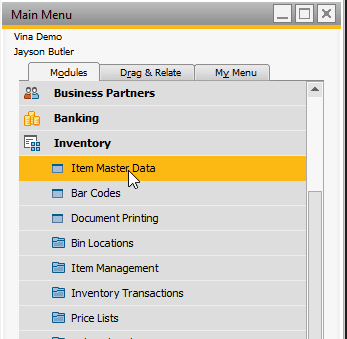
Tại trường Item No. người dùng nhấn Tab và chọn mặt hàng cần kiểm tra trong danh sách List of Items, ở đây tôi chọn mã P0001 có tên là “Product 1”
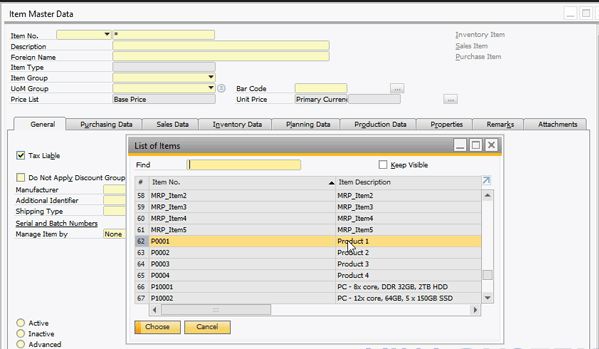
Chọn sang tab Inventory Data để kiểm tra tồn kho của mặt hàng.
- In Stock: số lượng tồn kho tại thời điểm hiện tại: 1,
- Committed: số lượng đặt hàng chưa giao: 2000,
- Ordered: số lượng đặt mua nhưng chưa nhận: 3000,
- Available: lượng hàng khả dụng: 1001
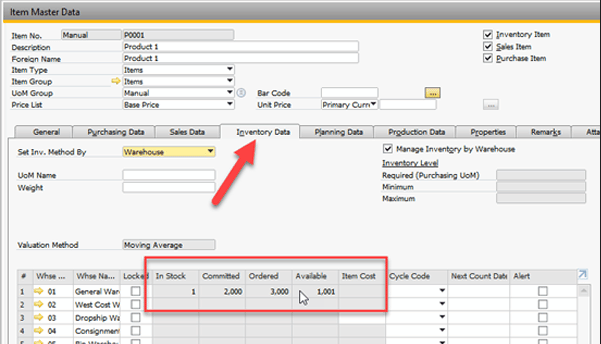
Nghiệp vụ điều chỉnh tăng kho (Good Receipt)
Vào Main Menu -> Inventory -> Inventory Transactions -> Goods Receipt
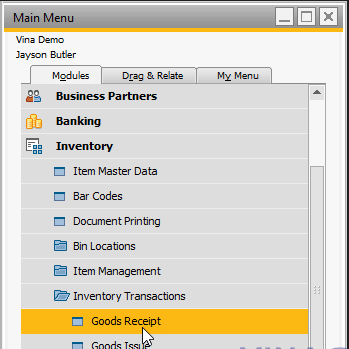
Nhấn Tab tại trường Item No. của cửa sổ Goods Receipt, chọn mặt hàng cần điều chỉnh tăng và nhấn Choose
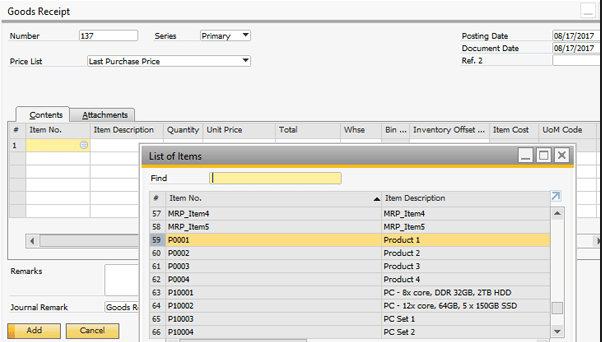
Người dùng điền các thông tin cần thiết như số lượng tôi nhập thêm 110, nhập đơn giá tại trường Unit Price và chọn tài khoản đối ứng tăng bằng cách trỏ chuột ở ô Inventory Offset – Increase Account và nhấn Tab
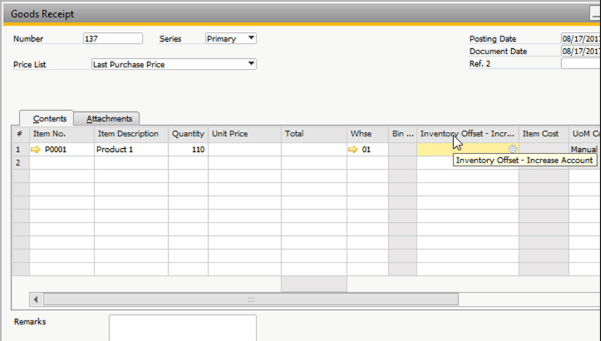
Và chọn tài khoản
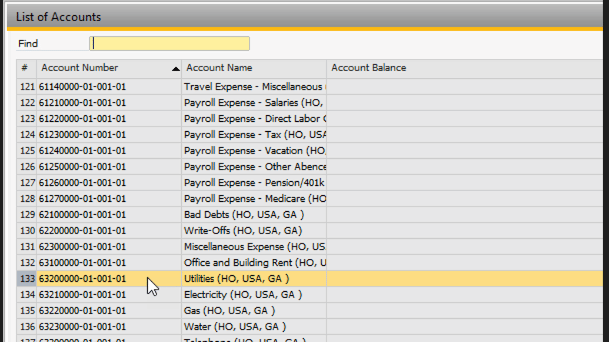
Sau đó chúng ta kiểm tra lại sự thay đổi của mặt hàng trong kho bằng cách vào Main Menu -> Inventory -> Item Master Data, chọn tab Inventory Data của mặt hàng cần kiểm tra.
Ta thấy ở đây có 2 sự thay đổi là Instock đã tăng từ 1 thành 111 và Available tăng từ 1001 lên 1111
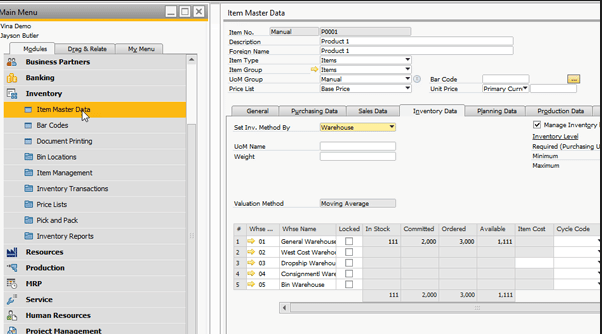
Nghiệp vụ điều chỉnh giảm kho (Good Issue)
Tương tự như nghiệp vụ điều chỉnh tăng kho trong phần mềm SAP Business One, để thực hiện điều chỉnh giảm kho, người dùng vào Main Menu -> Inventory -> Inventory Transactions -> Goods Issue và chọn mã hàng cần giảm, ở đây tôi chọn tiếp mã P0001.
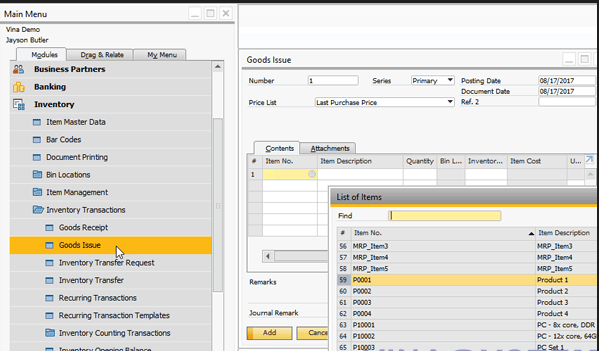
Điền các thông tin tương tự như nghiệp vụ tăng kho, ở đây tôi điều chỉnh số lượng giảm là 50
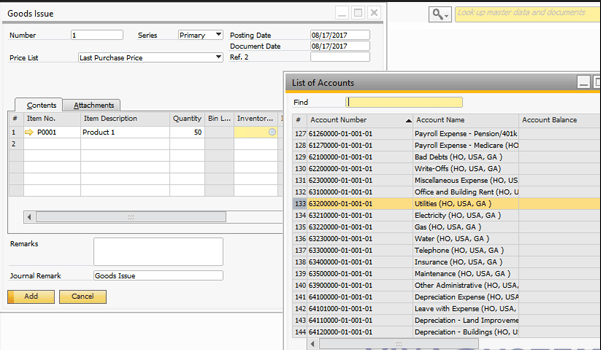
Vào Item Master Data để kiểm tra ta thấy số lượng In Stock đã giảm còn 61 và Available cũng giảm còn 1061
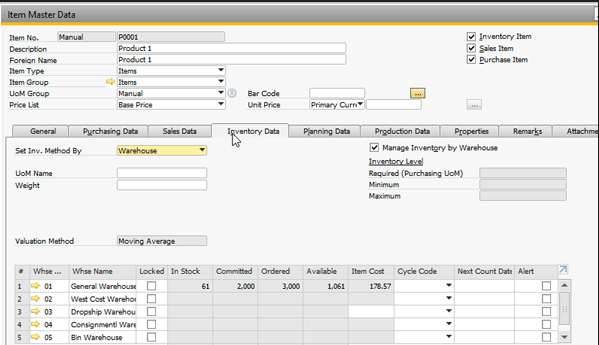
Nghiệp vụ điều chỉnh chuyển kho (Inventory Transfer)
Người dùng vào Main Menu -> Inventory -> Inventory Transactions -> Inventory Transfer
Ở ví dụ này tôi tiếp tục sử dụng mã P0001
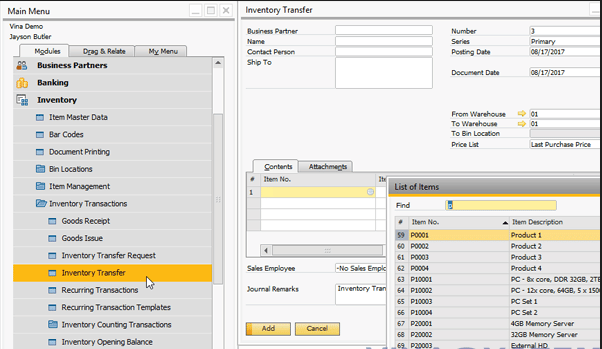
Ví dụ này thực hiện nghiệp vụ chuyển kho nội bộ nên sẽ không điền thông tin Business Partner.
- 1 – Nếu chuyển từ kho 1 sang kho 2 thì người dùng chỉ cần điền thông tin 1 lần
- 2- Nếu chuyển từ kho 1 sang kho 2 và kho 4 thì người dùng có thể gọi 2 dòng Item No. cho 1 thành phẩm.
Ví dụ thực hiện nghiệp vụ chuyển kho nội bộ với sản phẩm “Product 1” từ kho 1 sang kho 2 số lượng 20 đơn vị và chuyển sang kho 4 số lượng 10 đơn vị.
Trong đó:
- Item No.: Mã hàng hóa
- Item Description: Tên hàng hóa
- To Warehouse: Kho đến
- From Warehouse: Kho đi
- Quantity: Số lượng
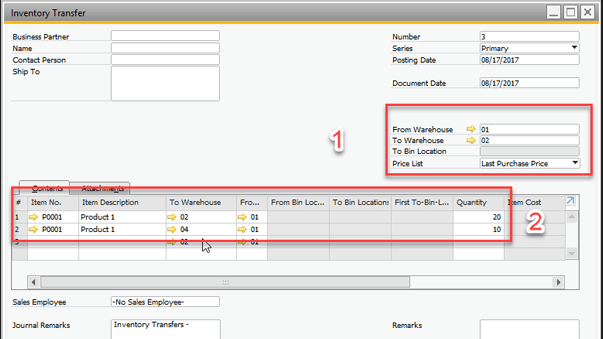
Vào Item Master Data để kiểm tra thông tin của mã hàng người dùng có thể thấy:
- Kho 1: In Stock giảm từ 61 còn 31
- Kho 2: In Stock tăng từ 0 thành 20
- Kho 4: In Stock tăng từ 0 thành 10
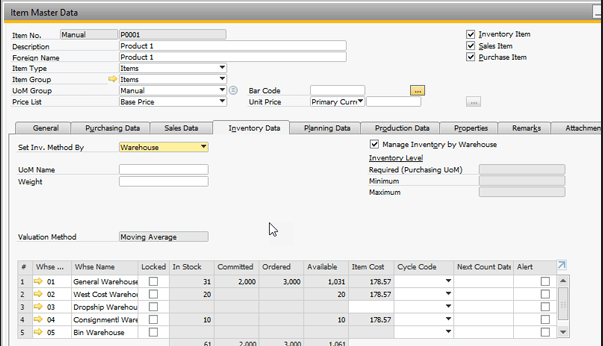
Kết luận các nghiệp vụ đã thực hiện trong bài hướng dẫn với mã hàng hóa là P0001 – Product 1, tồn kho thực tế ban đầu (In Stock) tại kho 1 (Warehouse 1) = 1
Nghiệp vụ điều chỉnh tăng kho số lượng 110 đơn vị:
- Warehouse 1: In Stock = 1 + 110 = 111
Nghiệp vụ điều chỉnh giảm kho số lượng 50 đơn vị:
- Warehouse 1: In Stock = 111 – 50 = 61
Nghiệp vụ điều chỉnh chuyển kho:
Kho đi: số lượng 30 đơn vị
- Warehouse 1: In Stock = 61 – 30 = 31
Kho đến: số lượng 30 đơn vị
- Warehouse 2: In Stock = 0 + 20 = 20
- Warehouse 4: In Stock = 0 + 10 = 10
5.2. Hướng dẫn sử dụng phân hệ mua hàng trong SAP B1
Tạo đơn đặt hàng (Purchase Order)
Để bắt đầu ghi nhận đơn đặt hàng từ nhà cung cấp người dùng sẽ vào Main Menu -> Purchasing – A/P -> Purchase Order.
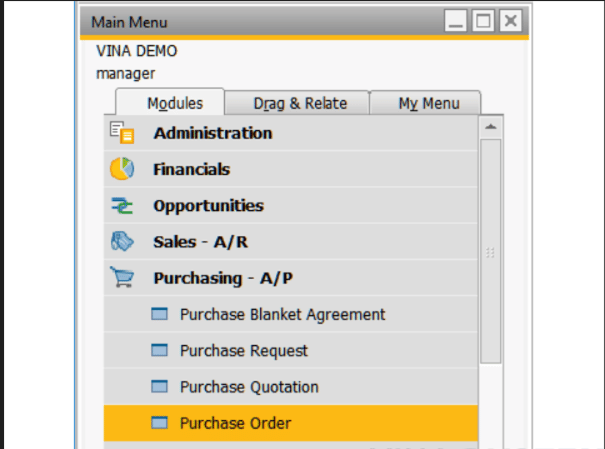
Trong cửa sổ Purchase Order được chia thành 3 khu vực:
- Area 1: thông tin nhà cung cấp
- Area 2: thông tin hàng hóa
- Area 3: tổng giá trị đơn đặt hàng.
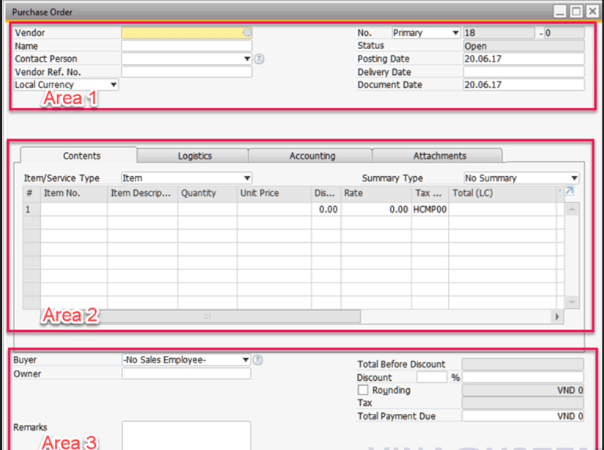
Để chọn nhà cung cấp từ danh sách tạo sẵn, click vào biểu tượng tròn hoặc nhấn phím Tab tại trường Vendor và nhấn Choose.
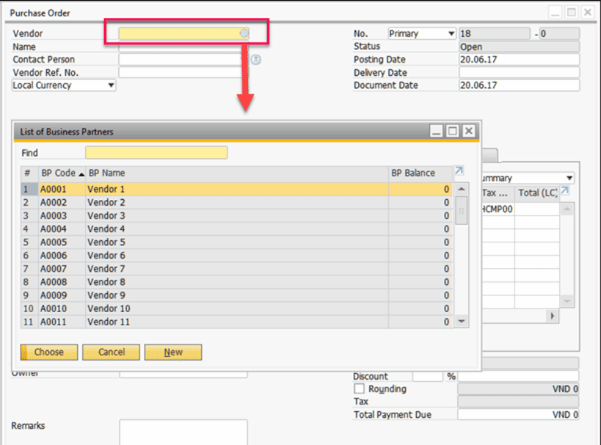
Sau khi chọn Vendor, Người dùng nhập danh mục hàng mua bằng cách click vào ô tròn tại trường Item No. hoặc phím Tab, hệ thống sẽ hiện lên list danh sách các mặt hàng, người sử dụng chọn mặt hàng cần mua và nhấn Choose để chọn.
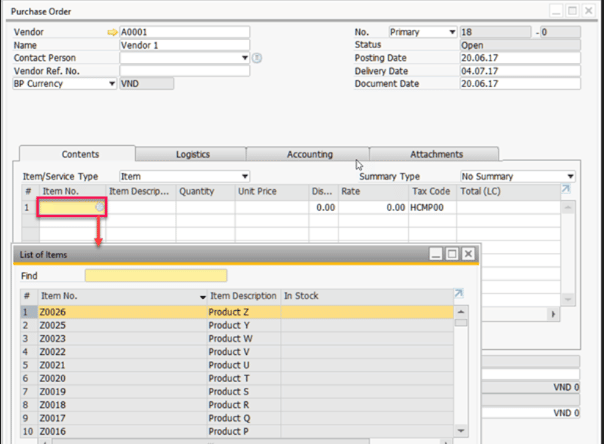
Sau khi đã chọn nhà cung cấp và các mặt hàng, người dùng điền tiếp các thông tin về:
Khu vực Area 1:
- Posting Date: Ngày ghi nhận vào hệ thống
- Delivery Date: Ngày giao hàng
- Document Date: Ngày ghi nhận chứng từ
Khu vực Area 2:
- Quantity: số lượng
- Unit Price: Đơn giá
- Discount: Tỷ lệ chiết khấu
- Tax Code: Thuế suất VAT
- Total: Tổng tiền
- Whse: Kho nhập hàng
Và nhấn Add
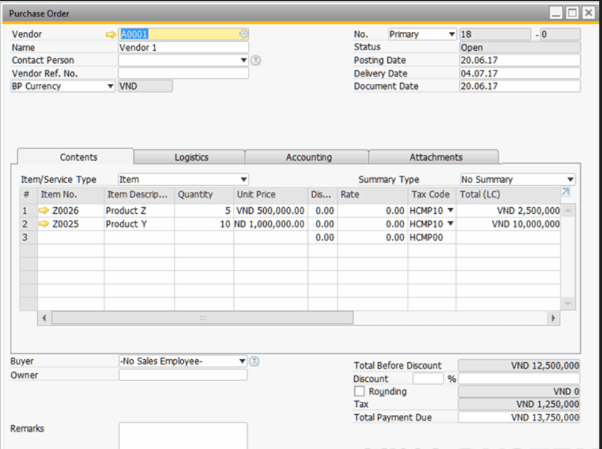
Note: Purchase Order được tạo ra không ảnh hưởng số lượng tồn kho thực tế và không tạo ra bút toán phát sinh
Tạo chứng từ nhập kho (Goods Receipt PO)
Có 2 cách tạo chứng từ nhập kho:
Cách 1: Từ màn hình Purchase Order sử dụng tính năng Copy to (Góc phải cửa sổ) sang Goods Receipt PO, toàn bộ thông tin đã nhập từ Purchase Order sẽ chuyển sang Goods Receipt PO
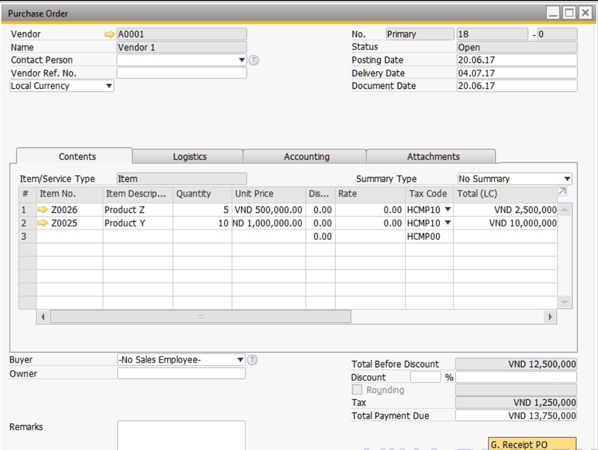
Cách 2: Tạo Goods Receipt PO bằng thao tác từ màn hình Main Menu – > Purchasing -A/P -> Goods Receipt PO, sau đó chọn thông tin nhà cung cấp (Vendor) rồi sử dụng tính năng Copy From từ Purchase Order
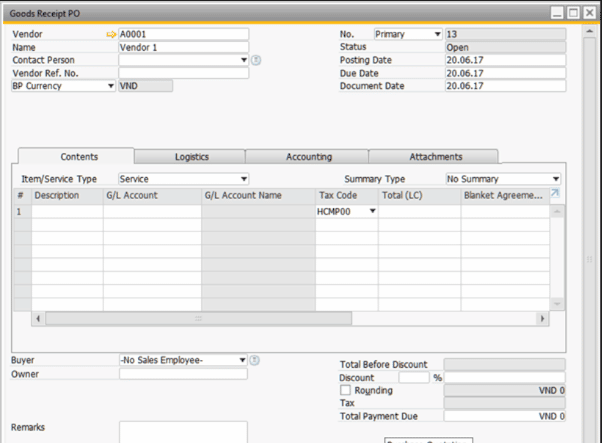
Toàn bộ thông tin nhập kho đã được ghi nhận trong hệ thống
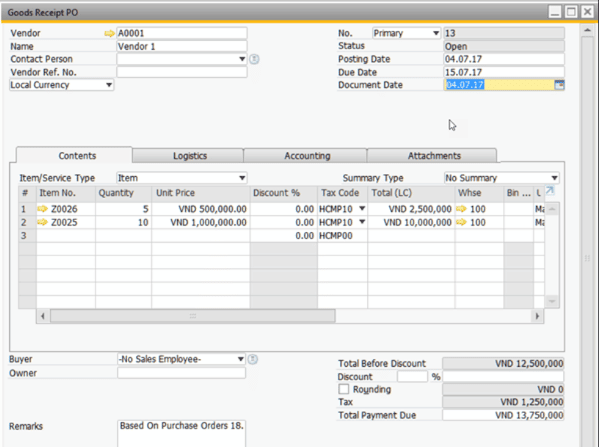
Thao tác tại Goods Receipt PO sẽ ảnh hưởng trực tiếp đến hàng tồn kho (Tồn kho tăng) và bút toán phát phát sinh cho kế toán
Hóa đơn đầu vào (A/P Invoice)
Màn hình A/P Invoice cho phép ghi nhận thông tin đầu vào và ảnh hưởng đến công nợ của nhà cung cấp, người dùng thao tác các chức năng Copy From hoặc Copy To tương tự như màn hình Goods Receipt PO
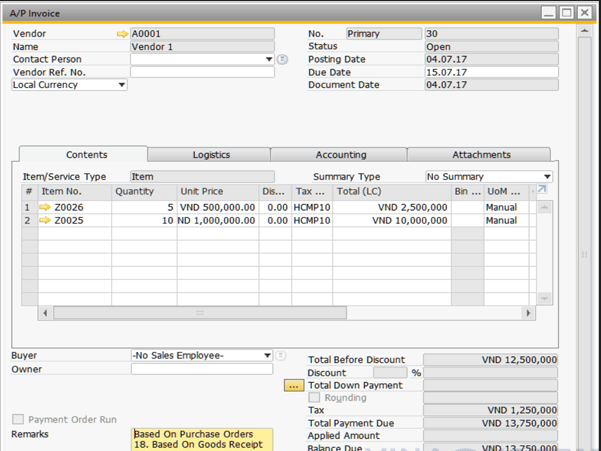
Thanh toán (Outgoing Payment)
Sau khi đã tạo xong các bước của quy trình mua hàng bao gồm Purchase Order -> Goods Receipt PO -> A/P Invoice, bước tiếp theo là thanh toán cho khách hàng theo hóa đơn đã lập.
Để thực hiện điều này, ta vào Modules Banking -> Outgoing Payments -> Outgoing Payments
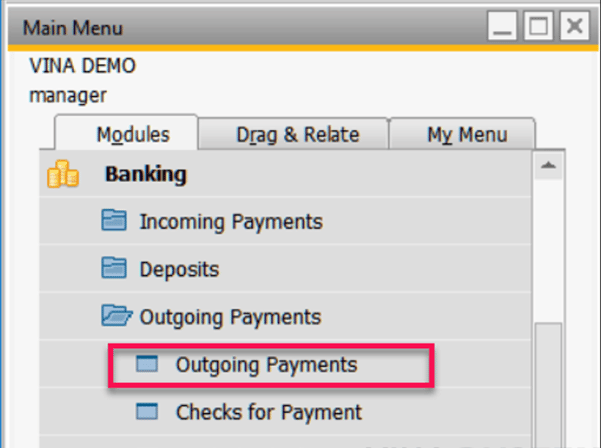
Chọn nhà cung cấp, chọn hóa đơn cần thanh toán, click vào biểu tượng túi tiền để ghi nhận hoàn thành việc thanh toán cho nhà cung cấp
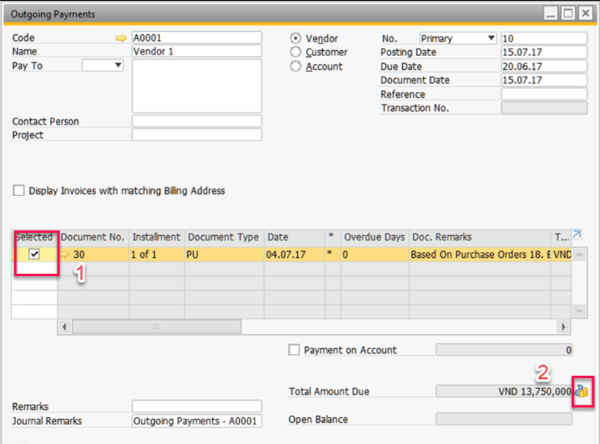
Chọn hình thức thanh toán bằng tiền mặt hoặc chuyển khoản, bấm Ctrl Tab chọn số tiền cần thanh toán
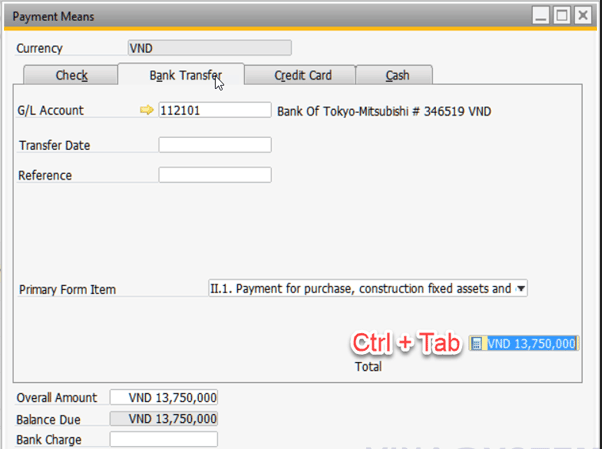
Sau đó click Add trên màn hình Outgoing payment, hệ thống sẽ tạo bút toán thanh toán tiền cho nhà cung cấp, công nợ nhà cung cấp giảm.
6. Phần mềm kế toán tại Luật ACC
Nắm bắt được những vấn đề mà cả kế toán và chủ doanh nghiệp gặp phải, liên tục cải tiến từng ngày nhằm đem lại phần mềm kế toán ưu việt nhất cho các doanh nghiệp vừa và nhỏ. Tận dụng những ưu điểm và khắc phục những nhược điểm nêu trên, hiện nay Công ty Luật ACC sắp phát hành phần mềm kế toán với các ưu điểm:
• Xem báo cáo điều hành mọi lúc mọi nơi: Giám đốc, kế toán trưởng có thể theo dõi tình hình tài chính ngay trên di động, kịp thời ra quyết định điều hành doanh nghiệp.
• Tự động nhập liệu hóa đơn mua hàng, bán hàng, nhập khẩu dữ liệu từ excel giúp rút ngắn thời gian nhập liệu, tránh sai sót.
• Tự động tổng hợp số liệu lên báo cáo thuế, báo cáo tài chính và các số sách giúp doanh nghiệp nộp báo cáo kịp thời, chính xác.
• Hỗ trợ kiểm soát chứng từ hợp lệ: Gợi ý thông tin KH/NCC dựa trên MST giúp tiết kiệm thời gian nhập liệu. Cảnh báo NCC ngưng hoạt động tránh rủi ro về hoá đơn.
• Giám sát tồn kho: Nắm bắt thông tin tồn kho chi tiết theo từng nhu cầu quản trị của DN như số lô, HSD màu sắc, chủng loại giúp tránh thất thoát, lãng phí.
Trên đây là những nội dung mà Luật ACC đã Hướng dẫn sử dụng SAP Business One chi tiết nhất. Qua đó, chúng tôi cũng đã cung cấp đến bạn phần mềm kế toán tại Luật ACC để quý khách hàng có thể tham khảo thêm. Mọi thông tin hay thắc mắc có thể liên hệ với chúng tôi. Công ty Luật ACC – Đồng hành pháp lý cùng bạn.
5/5 – (4186 bình chọn)
✅ Dịch vụ thành lập công ty
⭕ ACC cung cấp dịch vụ thành lập công ty/ thành lập doanh nghiệp trọn vẹn chuyên nghiệp đến quý khách hàng toàn quốc
✅ Đăng ký giấy phép kinh doanh
⭐ Thủ tục bắt buộc phải thực hiện để cá nhân, tổ chức được phép tiến hành hoạt động kinh doanh của mình
✅ Dịch vụ ly hôn
⭕ Với nhiều năm kinh nghiệm trong lĩnh vực tư vấn ly hôn, chúng tôi tin tưởng rằng có thể hỗ trợ và giúp đỡ bạn
✅ Dịch vụ kế toán
⭐ Với trình độ chuyên môn rất cao về kế toán và thuế sẽ đảm bảo thực hiện báo cáo đúng quy định pháp luật
✅ Dịch vụ kiểm toán
⭕ Đảm bảo cung cấp chất lượng dịch vụ tốt và đưa ra những giải pháp cho doanh nghiệp để tối ưu hoạt động sản xuất kinh doanh hay các hoạt động khác
✅ Dịch vụ làm hộ chiếu
⭕ Giúp bạn rút ngắn thời gian nhận hộ chiếu, hỗ trợ khách hàng các dịch vụ liên quan và cam kết bảo mật thông tin















![Toni Kroos là ai? [ sự thật về tiểu sử đầy đủ Toni Kroos ]](https://evbn.org/wp-content/uploads/New-Project-6635-1671934592.jpg)


